Kreator grafiki AI
|
Polecenie |
Lokalizacja |
|
Kreator grafiki AI |
Modelowanie Okno > Palety > Palety Web |

Sztuczna inteligencja (AI) może być cennym narzędziem ułatwiającym szybkie przetestowanie różnych stylów, kolorów i kształtów, jak również uzyskanie zwykłej inspiracji podczas procesu projektowania. Wygenerowane obrazy można oprzeć na istniejącym rysunku Vectorworks, wypróbowując nowy „wygląd” szybciej niż poprzez zmianę tekstur w modelu, inne oświetlenie czy modyfikacje renderowania. Oprócz tego można podać tylko instrukcje tekstowe, aby wygenerować unikalny obraz, który nie jest oparty na żadnym istniejącym rysunku, co umożliwia szybki podgląd koncepcji. Kreator grafiki AI pozwala wygenerować wiele obrazów w ciągu kilku minut.
Gdy wygenerujesz obraz, możesz użyć go nie tylko w poszukiwaniach inspiracji projektowej lub na potrzeby prezentacji dla klientów, ale także jako podstawę tekstury, rekwizytu, obrazu rośliny, tła lub do wypełnienia projektu sylwetkami ludzi lub przedmiotami, aby nadać całości realistyczne akcenty.
Kreator grafiki AI szybko tworzy obrazy na podstawie pliku Vectorworks lub instrukcji tekstowych, ale nie zastępuje szczegółowego renderowania rysunku. Funkcja ta nie generuje żadnych rzeczywistych obiektów Vectorworks, które nadają się do wykorzystania w modelu 3D, jak również nie służy do stosowania trybów renderowania, tekstur, oświetlenia lub innych efektów do rysunku.
Generowanie obrazów AI jest przetwarzane w usłudze Vectorworks Cloud Services i jest dostępne tylko użytkownikom Vectorworks Service Select.
Aby wygenerować obrazy przy użyciu kreatora grafiki AI, wykonaj następujące czynności:
Zaznacz polecenie, aby otworzyć paletę Web. Paleta Web może pozostać otwarta podczas pracy w programie Vectorworks, co pozwala na zmianę obrazów Vectorworks używanych jako źródło do generowania rysunków.
Kliknij, aby pokazać/ukryć parametry.
Wskazówki, jak sformułować poprawne instrukcje
Używaj sformułowań, które są jasne i precyzyjne. Podawaj konkretne szczegóły, aby uzyskać satysfakcjonujące wyniki.
Podpowiedź może zawierać takie informacje, jak:
Styl obrazu: akwarela, szkic ołówkiem, realistyczny, kredka, fotografia;
Styl obiektów na obrazie: nowoczesny, styl Majów, brutalizm, art deco, a nawet nazwisko znanego projektanta, którego stylu chcesz użyć;
Rodzaj projektu: wnętrze, plener, galeria sztuki, kawiarnia, park, apartamentowiec;
Kolory i materiały: czerwony metal, pionowe drewniane panele elewacyjne, szkło, płyty z piaskowca, cegła;
Miejsce, sceneria lub lokalizacja: łąka, miasto, plaża, las, księżyc;
Pora roku/pogoda/pora dnia: jesień, lato, słoneczna aura, mgła, noc, złota godzina;
Oświetlenie: oświetlenie pośrednie ostrzegawcze, sylwetki skąpane w słońcu, światło wpadające przez okno;
Styl mebli, roślin i innych przedmiotów, które wypełniają scenę: współczesna łukowa sofa, palmy, stół jadalny w stylu Mission.
I wiele więcej: ta lista jest nieskończona. Spróbuj i zobacz, jak to działa w przypadku Twoich obrazów.
Zacznij od prostej instrukcji i przetestuj ją na kilku wygenerowanych obrazach, aby zrozumieć, jak sztuczna inteligencja (AI) interpretuje informacje.
Gdy przekonasz się, jakie wyniki generuje bieżąca podpowiedź, dodaj więcej szczegółów lub zmień część istniejącego tekstu, aby skierować AI w wymaganym kierunku. Testuj wielokrotnie za każdym razem, gdy zmienisz instrukcje, aby sprawdzić, jak zaktualizowana podpowiedź zmieniła rezultat.
Instrukcja powinna być jasna i konkretna, unikaj nazywania określonych marek lub innych elementów, których silnik AI może nie znać - zamiast tego opisz obiekt szczegółowo.
Kolejność słów ma znaczenie - domyślnie silnik AI nadaje większą wagę wyrazom znajdującym się wcześniej w ciągu podpowiedzi.
Dodaj nawiasy, aby położyć nacisk na określoną część podpowiedzi. Im więcej nawiasów, tym większy nacisk. Przykład: „Akwarela, dom wiejski we Francji, ((ogród)), (staw)” stawia większy nacisk na ogród, a następnie na staw niż ta sama instrukcja, ale bez nawiasów.
Przykładowe zastosowanie
Użycie obrazu Vectorworks
Podczas kreowania obrazu przy użyciu obrazu Vectorworks można zastosować jako źródło widok warstwy projektowej Vectorworks lub wybranej mapy bitowej, lub też okna widoku arkusza prezentacji w pliku Vectorworks. Zmiana podpowiedzi i innych ustawień skutkuje różnorodną gamą rezultatów, z których wszystkie oparte są na oryginalnym projekcie. W każdej z poniższej serii grafik oryginalny obraz Vectorworks w lewym górnym rogu został użyty do wygenerowania dodatkowego obrazu poprzez zmianę instrukcji tekstowej.
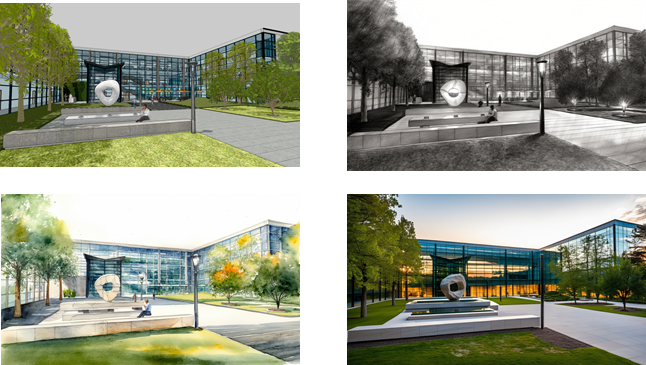

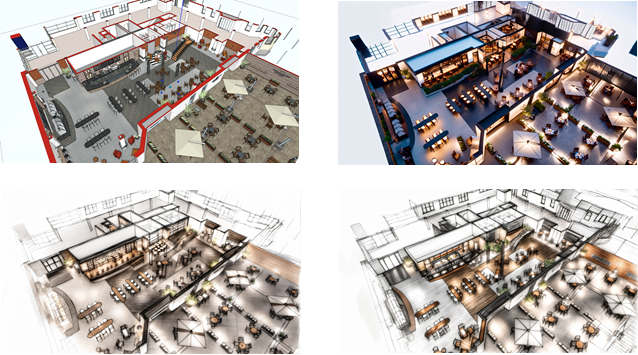
Zmieniając tekst podpowiedzi, możesz przekształcić abstrakcyjne kształty w pliku Vectorworks w zupełnie inne obiekty.

Te abstrakcyjne, skręcone kształty mogą być podstawą dla szklanych wazonów czy budynków, w zależności od wprowadzonego tekstu.
Połącz ze sobą różne opcje, aby sprawdzać różnice między obrazami.
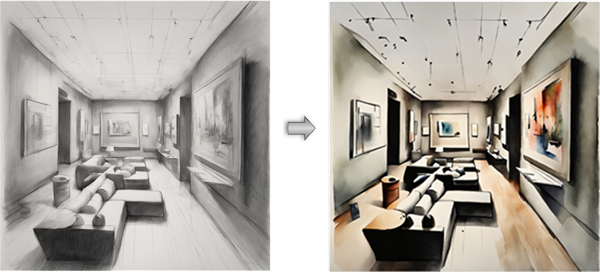
Aby zachować geometrię tego obrazu utworzonego tylko z instrukcji tekstowej, podczas tworzenia kolejnego obrazu, mapa bitowa została utworzona z wygenerowanego obrazu po lewej stronie, a następnie wybrana jako źródło obrazu Vectorworks . Stopień kreatywności został ustawiony na zero i zaznaczono opcję Wygeneruj podobne. Instrukcja została zmieniona ze „szkicu ołówkiem” na „akwarelę”.
Tylko instrukcja tekstowa
Kreowanie obrazów tylko na podstawie instrukcji tekstowych może dostarczać ogólnych inspiracji projektowych w początkowej fazie projektu. Prosta podpowiedź generuje proste obrazy - w ten sposób można rozpocząć ten proces.

Instrukcja brzmiała: „realistyczny, nowoczesny, wnętrze galerii”

Podpowiedź brzmiała: „akwarela, kuchnia, białe szafki”
Bardziej szczegółowe instrukcje i wyższy stopień kreatywności mogą skutkować w bardziej wyszukanych wynikach. Dostosuj podpowiedzi między kolejnymi próbami generowania obrazu, aby ułatwić kształtowanie efektu końcowego.

Szczegółowe instrukcje, które były podstawą wygenerowania tych obrazów, zawierały ponad 30 słów. Opis sufitu został zmieniony pomiędzy kolejnymi obrazami: do pierwszego obrazu użyto "w kształcie jaskini", do dwóch pozostałych zaś: „w kształcie jaskini, stopniowe użycie oświetlenia pośredniego”.

Wszystkie grafiki zostały wygenerowane przy użyciu szczegółowego ciągu podpowiedzi, złożonego z 35 słów i stopnia kreatywności, wynoszącego 100%.
Potrzebujesz więcej informacji? Poproś o pomoc naszego wirtualnego asystenta Dexa! ![]()

